küsimus
Probleem: kuidas parandada automaatset lõpetamist, kui see Edge'is ei tööta?
Tere, olen väga nördinud, kuna ma ei saa Microsoft Edge'is automaatset lõpetamist sisse lülitada. See on kuu või isegi rohkem, kui ma selle probleemiga hädas olen. See on tõesti masendav, kuna pean sisestama oma täieliku e-posti aadressi, kui login sisse Hotmaili, Outlooki või mõnele muule veebisaidile, mis nõuab meiliaadressi ja paroole. Varem salvestasin oma sisselogimisandmed, kuid nüüd see funktsioon lihtsalt ei tööta. Palun aidake!!
Lahendatud Vastus
Microsoft Edge ja muud veebibrauserid võimaldavad inimestel salvestada regulaarselt külastatavate saitide paroole ja muid sisselogimismandaate. See funktsioon muudab ka sageli kasutatava teabe täitmise lihtsamaks, kogudes seda ja täites vorme automaatselt. Seda funktsiooni nimetatakse automaatseks täitmiseks, automaatseks täitmiseks või automaatseks salvestamiseks.[1]
Tõepoolest, kõigi paroolide automaatne salvestamine on väga kasulik, eriti kui arvestada, et neid on palju veebisaite, mis nõuavad registreerumist, et sooritada selliseid toiminguid nagu ostlemine, e-kirjade saatmine jne peal.
Kahjuks pole paljudel kombeks olulisi paroole üles kirjutada ja kui palju neid paroole meeles pidada erinevaid paroole ja sisselogimisi, võib automaatne täitmine päästa päeva, tuletades meelde/sisestades iga parooli sina.
Ärge unustage pettureid, kes võivad proovida teie paroole varastada, kasutades erinevaid kelmustehnikaid.[2] Seetõttu ei ole soovitatav kasutada automaatset salvestamist saitide puhul, mis sisaldavad teavet, nagu teie pangakonto, täisnimi, aadress jms, kuna see teave on eriti väärtuslik.
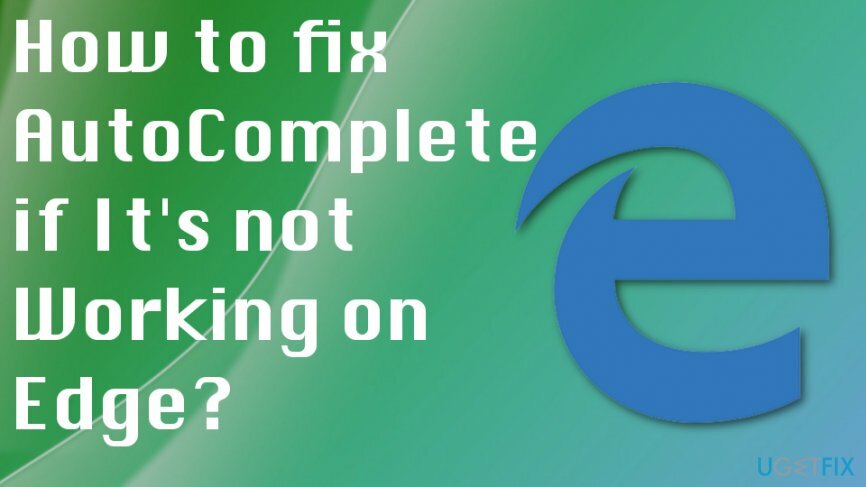
Hiljuti hakkasid inimesed teatama automaatse täitmise veast. Microsofti arutelufoorumi Edge'i kasutajad märgivad tõsiasja, et automaatse täitmise funktsioon ei tööta, kuigi "salvesta kirjetest" on lubatud.[3] See on ärritav viga, mis võib ilmneda vahemälu või veebibrauseri valeseadete tõttu.
Meetodid automaatse lõpetamise jaoks, mis ei tööta Edge'i probleemiga
Kahjustatud süsteemi parandamiseks peate ostma selle litsentsitud versiooni Reimage Reimage.
Erinevatel Windowsi värskendustel oli probleeme erinevate OS-i funktsioonide ja funktsioonidega, nii et erinevatele versioonidele värskendamine võib toimida. Soovitame teil teha ka skannimist ReimageMaci pesumasin X9 või mõni muu keerukas pahavaratõrjeprogramm. See tagab, et teie arvutil pole registri- ega failiandmetega probleeme ja see pole pahavaraga nakatunud.
Lubage Microsoft Edge'is automaatne täitmine
Kahjustatud süsteemi parandamiseks peate ostma selle litsentsitud versiooni Reimage Reimage.
- Käivitage Microsoft Edge ja avage Rohkem (paremas ülanurgas kolm punkti).
- Valige Seaded ja klõpsake Vaadake täpsemaid seadeid.
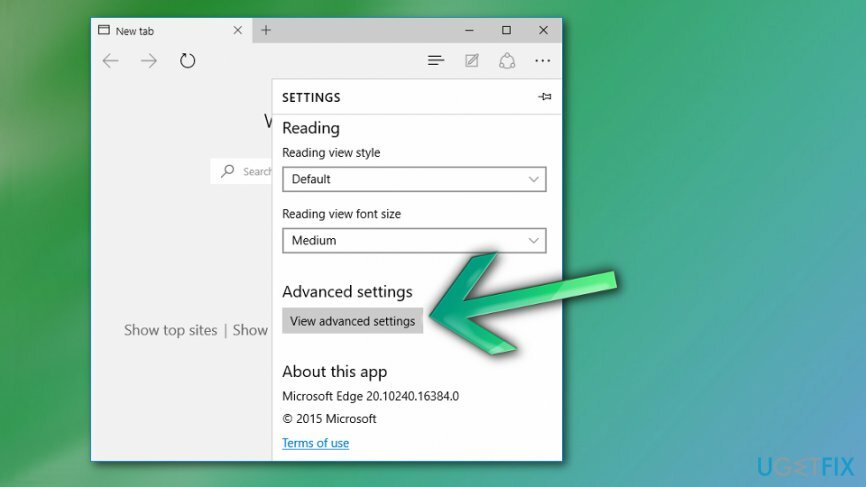
- Avatud Privaatsus ja leida Salvesta kirjetest valik.
- Lubamiseks libistage lülitit Salvesta kirjetest.
- Kui soovite iga parooli eraldi hallata, jätke valik Salvesta kirjetest keelatud.
- Avatud Hallake minu salvestatud paroole all Paku paroolide salvestamist.
- Kui soovite, et Edge välistaks teatud parooli salvestamisest, liigutage allolevat lülitit Pakkuge parooli salvestamist vasakule.
- Kui olete lõpetanud, sulgege Microsoft Edge ja avage see uuesti. Nüüd peaks automaatne salvestamine korralikult töötama.
Eemaldage vahemällu salvestatud andmed ja failid
Kahjustatud süsteemi parandamiseks peate ostma selle litsentsitud versiooni Reimage Reimage.
Kui automaatne täitmine töötab korralikult, kuid pärast mõnda aega Edge'i kasutamist jookseb kokku, peaksite proovima eemaldada vahemällu salvestatud andmed ja failid. Sel eesmärgil tehke järgmist.
- Käivitage Microsoft Edge.
- Avatud Rohkem (paremas ülanurgas kolm punkti) ja valige Seaded.
- Otsige üles Kustuta sirvimise andmed suvand ja valige, mida kustutada.
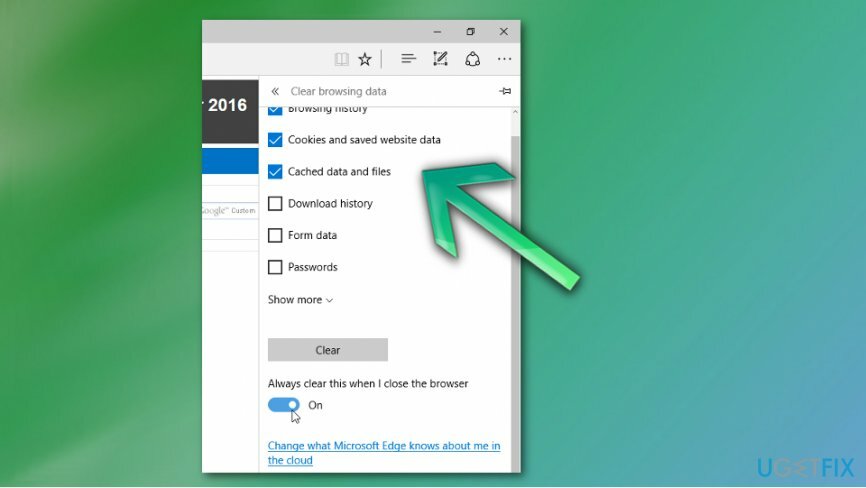
- Otsi Vahemällu salvestatud andmed ja failid ja valige need valikud Selge.
Lähtestage Edge
Kahjustatud süsteemi parandamiseks peate ostma selle litsentsitud versiooni Reimage Reimage.
- Navigeerige lehele C:\\Users\\%kasutajanimi%\\AppData\\Local\\Packages\\Microsoft. MicrosoftEdge_8wekyb3d8bbwe asukoht.
- Kustutage kõik sellesse kausta salvestatud andmed.
- Seejärel tippige Powershell Windowsi otsingus.
- Paremklõpsake otsingutulemusel ja valige Käivitage administraatorina.
- Sisestage järgmine käsk ja vajutage pärast seda Enter:
Get-AppXPackage -AllUsers -nimi Microsoft. MicrosoftEdge | Foreach {Add-AppxPackage -DisableDevelopmentMode -Registreeri "$($_.InstallLocation)\\AppXManifest.xml" – Verbose}. - Kui olete lõpetanud, sulgege Edge ja parimal juhul taaskäivitage süsteem.
Märge: Microsoft Edge'i lähtestamine võib lähtestada ka turvaseaded, privaatsusseaded, vanemliku järelevalve, laiendused, avalehe, otsingumootori ja muud isiklikud seaded.
Käivitage Windowsi rakenduste tõrkeotsing
Kahjustatud süsteemi parandamiseks peate ostma selle litsentsitud versiooni Reimage Reimage.
Kui ükski loetletud parandustest ei aidanud Edge'is automaatse täitmise funktsiooni lubada, peaksite proovima käivitada Windowsi rakenduste tõrkeotsingu. Selleks klõpsake seda linki ja seejärel nuppu Käivita tõrkeotsing. Järgige ekraanil kuvatavaid juhiseid ja oodake, kuni skannimine on lõppenud.
Parandage oma vead automaatselt
ugetfix.com meeskond püüab anda endast parima, et aidata kasutajatel leida parimad lahendused oma vigade kõrvaldamiseks. Kui te ei soovi käsitsi parandada, kasutage automaatset tarkvara. Kõik soovitatud tooted on meie spetsialistide poolt testitud ja heaks kiidetud. Tööriistad, mida saate oma vea parandamiseks kasutada, on loetletud allpool.
Pakkumine
tee seda kohe!
Laadige alla FixÕnn
Garantii
tee seda kohe!
Laadige alla FixÕnn
Garantii
Kui teil ei õnnestunud Reimage'i abil viga parandada, pöörduge abi saamiseks meie tugimeeskonna poole. Palun andke meile teada kõik üksikasjad, mida peaksime teie arvates teie probleemi kohta teadma.
See patenteeritud parandusprotsess kasutab 25 miljonist komponendist koosnevat andmebaasi, mis võib asendada kasutaja arvutis kõik kahjustatud või puuduvad failid.
Kahjustatud süsteemi parandamiseks peate ostma selle litsentsitud versiooni Reimage pahavara eemaldamise tööriist.

Täiesti anonüümseks jäämiseks ning Interneti-teenuse pakkuja ja valitsus luuramise eest teie peal, peaksite tööle võtma Privaatne Interneti-juurdepääs VPN. See võimaldab teil luua Interneti-ühenduse, olles samal ajal täiesti anonüümne, krüpteerides kogu teabe, takistades jälgijaid, reklaame ja pahatahtlikku sisu. Kõige tähtsam on see, et te lõpetate ebaseadusliku jälitustegevuse, mida NSA ja teised valitsusasutused teie selja taga teevad.
Arvuti kasutamise ajal võivad igal ajal juhtuda ettenägematud asjaolud: see võib elektrikatkestuse tõttu välja lülituda, a Võib ilmneda sinine surmaekraan (BSoD) või juhuslikud Windowsi värskendused võivad masinas ilmuda, kui mõneks ajaks ära läksite. minutit. Selle tulemusena võivad teie koolitööd, olulised dokumendid ja muud andmed kaotsi minna. To taastuda kaotatud faile, saate kasutada Data Recovery Pro – see otsib kõvakettal veel saadaval olevate failide koopiate hulgast ja toob need kiiresti alla.